Un nuovo aggiornamento di eNGE spinge l’emulatore al limite, gli utenti ora potranno eseguire i giochi della PSOne dal browser web anche a otto volte la risoluzione nativa.
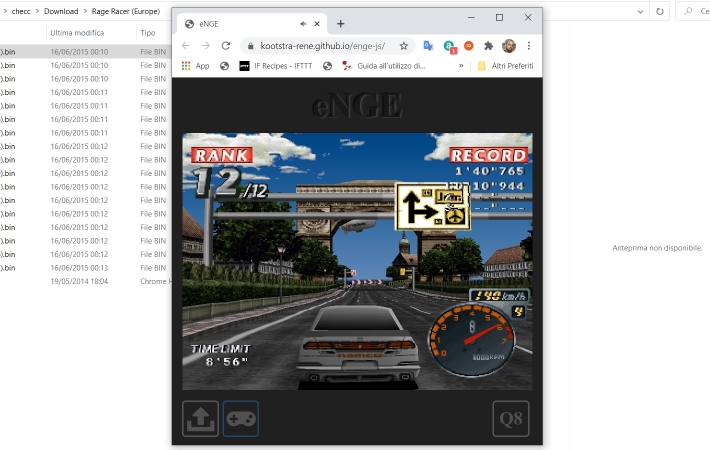
L’aggiornamento corregge anche un problema in MDEC (Motion DECoder, un componente che permette di elaborare blocchi di dati compressi utilizzando uno schema di codifica simile a Motion JPEG). Questa correzione cerca di limitare gli artefatti nei filmati FMV.
Modificato inoltre lo shader del rendering per consentire una riduzione della larghezza di banda del fattore 5-6 tra CPU e GPU durante la memorizzazione delle immagini.
Migliorate anche le prestazioni del DMA del CD-ROM riducendo virtualmente tutto il sovraccarico durante le copie di settore e le prestazioni dell’audio CD-XA.
Tutte queste modifiche hanno portato ad un miglioramento significativo delle prestazioni dei filmati in FMV. Di conseguenza eNGE ora supporta il livello di qualità 8, sempre che il dispositivo sia in grado di gestirlo. Ciò significa che uno schermo da 320×240 viene renderizzato con una texture di 2560×1920.
[stextbox id=’info’]Nota: Quando l’emulatore è in esecuzione e non è stato caricato alcun BIOS, il logo eNGE lampeggerà di rosso, è possibile caricare il BIOS trascinando e rilasciando il file all’interno della pagina dell’emulatore. Se tutto è andato bene, il logo eNGE smetterà di pulsare. Se si preme ![]() o se si carica nuovamente l’emulatore, verrà utilizzerà il BIOS caricato in precedenza.[/stextbox]
o se si carica nuovamente l’emulatore, verrà utilizzerà il BIOS caricato in precedenza.[/stextbox]
Caricamento di una demo
- Come con il BIOS, trascinare e rilasciare il file
.psx-exenella pagina dell’emulatore e inizierà automaticamente a funzionare.
Caricamento di un cdrom
- Come con il BIOS, trascinare e rilasciare il file
.binsulla pagina dell’emulatore e inizierà automaticamente a funzionare. Attualmente sono supportati solo file.isoe.binnon elaborati. L’emulatore proverà a costruire il proprio sommario, ovvero le informazioni sulla traccia e come tale molti giochi avranno audio CD ma potrebbero non funzionare.
Migliorare la resa grafica
- Fare clic sul pulsante Q1 per alternare la qualità grafica tra Q1, Q2 e Q4, quest’ultimo è la qualità più alta. Dopo averlo fatto, il bordo assumerà un colore rosso che indica che è necessario riavviare l’emulatore, cosa che può essere eseguita ricaricando la pagina premendo il pulsante
 .
.
Controlli
 =
= 
 =
= 
 =
= 
 =
= 
 =
= 
 =
= 
 =
= 
 =
= 
 =
= 
 =
= 
Per utilizzare un controller, collegarlo al PC, premere un qualsiasi pulsante sul gamepad, vedrete il bordo intorno all’icona del gamepad diventare bluastro, da qui siete pronti per utilizzare il controller.
Informazioni utili
- Fare doppio clic sulla pagina dell’emulatore interromperà/riprenderà l’emulatore. Questo può essere utile quando il suono è davvero schifoso.
Scheda di memoria
- Totalmente non supportato in questo momento.
Se volete provare l’emulatore sul browser web del vostro PC o su altri dispositivi seguite questo collegamento.
Download: Source code eNGE
Fonte: reddit.com



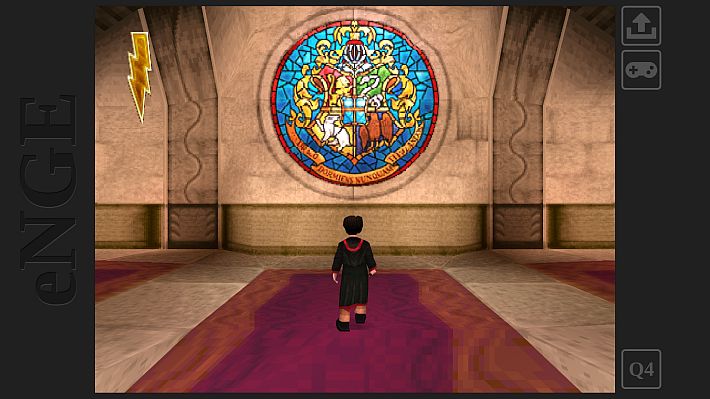
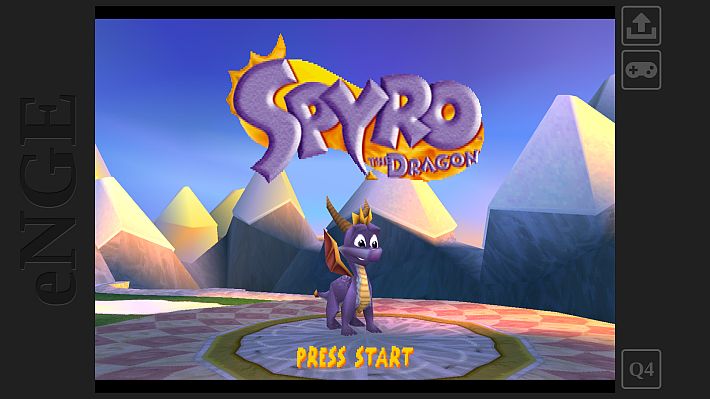
![[Scena PS4] Ora si potrà eseguire l’exploit PPPwn anche su Smart TV LG rootati](https://www.biteyourconsole.net/wp-content/uploads/SmartLGPPPwn-238x178.jpg)
![[Scena PS4] Pubblicato un aggiornamento per lo script python PS4_db_Rebuilder_EXT](https://www.biteyourconsole.net/wp-content/uploads/PS4DBRebuilder-238x178.webp)
![[Scena PS4] Rilasciato PS4 App Lock v1.07](https://www.biteyourconsole.net/wp-content/uploads/PS4AppLock.jpg)
![[Scena PS4] Ora si potrà eseguire l’exploit PPPwn anche su Smart TV LG rootati](https://www.biteyourconsole.net/wp-content/uploads/SmartLGPPPwn-100x75.jpg)
![[Scena PS4] Pubblicato un aggiornamento per lo script python PS4_db_Rebuilder_EXT](https://www.biteyourconsole.net/wp-content/uploads/PS4DBRebuilder-100x75.webp)


![[Scena PS4] Rilasciato PS2-FPKG v0.4 – un tool per convertire i giochi PS2 per PS4](https://www.biteyourconsole.net/wp-content/uploads/PS2FPKG-1.jpg)
